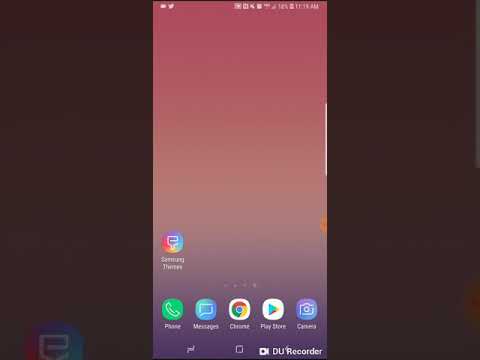
Isi
Iklan dan pop-up yang persisten adalah situasi umum bagi banyak pengguna Android saat ini. Dalam tutorial singkat ini, kami akan menunjukkan cara mengatasi masalah ini di Galaxy Note9 Anda. Pastikan untuk melakukan saran kami yang disediakan di bawah ini untuk dengan mudah menghilangkan pop-up atau virus di perangkat Anda. Secara teknis, pop-up atau iklan bukanlah virus atau malware, tetapi biasanya merupakan produk dari sebelumnya. Pengembang yang jahat biasanya menggunakan taktik yang meniru cara menyebarkan perangkat lunak jahat di ponsel cerdas, jadi demi kesederhanaan, kami secara longgar menggunakan munculan, iklan yang terus-menerus, dan virus dalam postingan ini untuk mengartikan hal yang serupa.
Cara menghentikan dan menghapus pop-up di Galaxy Note9
Tidak ada cara yang jelas untuk menangani pop-up. Jika Anda sering mendapatkan banyak dari mereka, inilah saat yang tepat untuk melakukan sesuatu. Berikut adalah langkah-langkah yang dapat Anda coba untuk menangani iklan dan pop-up.
Reset pabrik
Jika Note9 Anda telah membombardir Anda dengan pop-up setiap kali Anda menggunakan aplikasi apa pun, atau jika perangkat hampir tidak dapat digunakan karena iklan yang muncul secara acak, langkah pemecahan masalah terbaik yang dapat Anda lakukan pertama kali adalah pengaturan ulang pabrik. Seperti namanya, perangkat lunak akan dikembalikan ke default pabrik untuk menghapus sumber atau asal munculan. Iklan acak yang terus-menerus adalah tanda bahwa ponsel Anda mungkin telah diambil alih oleh aplikasi atau virus berbahaya, jadi sebaiknya Anda membersihkannya terlebih dahulu. Dengan pengaturan ulang pabrik, semuanya kecuali perangkat lunak negara pabrik akan dihapus dari perangkat. Karena banyak virus dan pop-up disebabkan oleh aplikasi yang buruk, menghapus ponsel adalah ide yang bagus untuk memperbaiki masalah.
Reset pabrik akan menghapus semua data pribadi seperti foto, video, dokumen, kontak, dan pesan jadi pastikan untuk mencadangkannya sebelumnya. Jika Anda seorang pemula di Android atau perangkat Samsung Galaxy, Anda dapat menggunakan Samsung Smart Switch resmi untuk mencadangkan file Anda.
Setelah Anda menjaga data, Anda dapat melakukan langkah-langkah berikut untuk mengembalikan perangkat ke setelan pabrik:
- Hapus akun Google Anda dari perangkat. Anda harus melakukan ini untuk menghindari masalah di kemudian hari karena Perlindungan Penyetelan Ulang Pabrik.
- Matikan perangkat. Ini penting. Jika Anda tidak bisa mematikannya, Anda tidak akan pernah bisa boot ke Recovery Mode. Jika Anda tidak dapat mematikan perangkat secara teratur melalui tombol Daya, tunggu hingga baterai ponsel terkuras. Kemudian, isi daya telepon selama 30 menit sebelum boot ke Mode Pemulihan.
- Tekan dan tahan tombol Volume Naik dan tombol Bixby, lalu tekan dan tahan tombol Daya.
- Saat logo Android berwarna hijau ditampilkan, lepaskan semua kunci ('Menginstal pembaruan sistem' akan muncul selama sekitar 30 - 60 detik sebelum menampilkan opsi menu pemulihan sistem Android).
- Tekan tombol Volume turun beberapa kali untuk menyorot 'wipe data / factory reset'.
- Tekan tombol Daya untuk memilih.
- Tekan tombol Volume turun sampai 'Ya - hapus semua data pengguna' disorot.
- Tekan tombol Daya untuk memilih dan memulai reset master.
- Saat master reset selesai, 'Reboot system now' disorot.
- Tekan tombol Daya untuk memulai ulang perangkat.
- Siapkan perangkat lagi.
Setelah Anda selesai menyiapkan ponsel setelah disetel ulang, periksa masalahnya sebelum memasang aplikasi apa pun. Gunakan telepon selama beberapa menit untuk melihat apakah tidak ada lagi pop-up (seharusnya tidak ada pop-up pada tahap ini). Ingat, sebagian besar sumber iklan atau pop-up adalah aplikasi (biasanya pihak ketiga). Artinya jika munculan kembali setelah Anda memasang aplikasi, salah satunya adalah pelakunya.
Nonaktifkan Pop-up di bawah Chrome
Jika Anda hanya mendapatkan munculan saat menggunakan peramban web seperti Google Chrome, itu artinya Anda mungkin telah mengunjungi situs jebakan. Ada beberapa cara peretas dapat menyusupi perangkat Android dan salah satunya adalah dengan mengizinkan pengguna mengunjungi situs web yang kemudian menjalankan kode untuk mengambil alih browser. Setelah ini terjadi, keamanan browser kemudian dilemahkan atau dinonaktifkan, memungkinkannya menampilkan iklan atau munculan kapan pun Anda menggunakannya.
Jika pop-up tampak muncul saat Anda menjelajahi web menggunakan Chrome, yang merupakan browser default di sebagian besar perangkat Android, Anda dapat memecahkan masalahnya dengan menonaktifkan opsi di bawah menu Setelan aplikasi. Begini caranya:
- Buka aplikasi Google Chrome.
- Ketuk ikon Pengaturan Lainnya di kanan atas (tiga titik).
- Ketuk Pengaturan.
- Ketuk Pengaturan situs.
- Pilih Pop-up.
- Nonaktifkan Pop-up dengan menggerakkan sakelar ke kanan.
Browser pihak ketiga lainnya menawarkan perlindungan yang lebih kuat terhadap popup. Cobalah jika Google Chrome tidak dapat mengontrol munculan. Contoh browser alternatif yang bagus adalah Mozilla Firefox dan browser Internet Samsung.
Matikan informasi Pemasaran di Pengaturan
Samsung tidak berhenti menghasilkan uang dari perangkat Anda setelah Anda membayarnya. Bahkan, ia dapat terus membuat kesepakatan dengan perusahaan pihak ketiga untuk memungkinkan mereka mengirimi Anda penawaran dengan bantuan fitur yang paling tidak dikenal di bawah menu Pengaturan yang disebut Informasi pemasaran. Fitur ini dinonaktifkan secara default tetapi jika dihidupkan sebelumnya tanpa mengetahui fungsinya, mungkin sudah saatnya untuk mematikannya.
Perlu diingat bahwa Samsung tidak dengan sengaja membuat Galaxy S9 Anda rentan dengan mengaktifkan informasi Pemasaran. Tetapi karena beberapa pengembang yang tidak bermoral dapat melakukan apa pun untuk menghasilkan uang, mereka mungkin menggunakan cara yang memaksa pop-up iklan di perangkat. Mematikan fitur Informasi pemasaran adalah ide yang bagus dalam situasi Anda.
Hapus aplikasi buruk melalui Safe Mode
Jika tidak ada yang terjadi setelah melakukan saran di atas, hal terbaik berikutnya yang harus dilakukan adalah memeriksa kemungkinan aplikasi yang buruk. Seperti yang disebutkan sebelumnya, aplikasi adalah salah satu sumber utama pop-up atau malware di perangkat Android. Dalam kasus Anda, sangat mungkin salah satu aplikasi yang terpasang menjadi alasan sejak munculan kembali setelah reset pabrik dan hanya setelah memasang ulang aplikasi. Karena tidak ada cara langsung untuk mengetahui aplikasi mana yang menjadi penyebab masalah, Anda perlu mengonfirmasinya terlebih dahulu, lalu menindaklanjutinya dengan metode eliminasi untuk mempersempit tersangka.
Untuk memulai kembali ke mode aman:
- Matikan perangkat.
- Tekan dan tahan tombol Daya melewati layar nama model.
- Saat "SAMSUNG" muncul di layar, lepaskan tombol Daya.
- Segera setelah melepaskan tombol Daya, tekan dan tahan tombol Volume turun.
- Terus tahan tombol Volume turun hingga perangkat selesai memulai ulang.
- Mode aman akan ditampilkan di sudut kiri bawah layar.
- Lepaskan tombol Volume turun saat Anda melihat Safe Mode.
- Amati telepon selama beberapa waktu untuk melihat apakah pop-up muncul kembali.
Mode aman menangguhkan semua aplikasi yang diunduh. Artinya, semua aplikasi yang Anda tambahkan setelah penyiapan pertama akan diblokir agar tidak berjalan. Jadi, jika tidak ada munculan saat Note9 Anda berjalan dalam mode aman, itu pertanda jelas bahwa salah satu aplikasi bermasalah. Perlu diingat bahwa beberapa aplikasi resmi mungkin jarang menggunakan pop-up untuk menghasilkan uang. Namun, jika pop-up sama sekali tidak ada dalam mode aman tetapi kembali setelah Anda memulai ulang perangkat ke mode normal, itu merupakan indikasi yang jelas dari masalah aplikasi yang buruk. Karena mode aman tidak akan membantu Anda menentukan aplikasi masalah yang sebenarnya, Anda harus menggunakan metode eliminasi untuk mengidentifikasinya. Begini caranya:
- Mulai ulang ke mode aman.
- Periksa masalahnya.
- Amati telepon selama beberapa waktu.
- Jika tidak ada pop-up, mulailah mencopot aplikasi satu per satu. Kami menyarankan Anda memulai dengan yang terbaru yang Anda tambahkan.
- Setelah Anda menghapus satu aplikasi, mulai ulang ponsel ke mode normal dan periksa masalahnya.
- Jika pop-up kembali, ulangi langkah 1-5.
Langkah-langkah di atas adalah satu-satunya cara untuk mengetahui aplikasi bermasalah dalam kasus ini. Pastikan untuk melakukannya secara metodis dengan mengikuti langkah-langkah untuk mempersempit aplikasi yang dicurigai.
Gunakan aplikasi antivirus
Setelah menghapus ponsel dan sebelum Anda menginstal aplikasi, kami sangat menyarankan agar Anda menambahkan aplikasi antivirus terlebih dahulu. Ada banyak aplikasi antivirus bagus tapi gratis yang Anda dapatkan dari Play Store.
Anda dapat mulai dengan AVG AntiVirus atau yang lainnya.
Saat memilih aplikasi antivirus, penting untuk memilih yang memiliki reputasi baik. Ada banyak virus dan malware yang menyamar seperti aplikasi antivirus resmi. Pastikan untuk membaca review dari pengguna lain dan gunakan hanya review dari pengembang yang dikenal.
Menambahkan satu antivirus akan membantu melindungi sistem dari aplikasi buruk yang diketahui selama instalasi, tetapi apakah menambahkan lebih baik? TIDAK! Memiliki lebih dari satu aplikasi antivirus di sistem Anda bukanlah ide yang baik. Ini dapat menyebabkan masalah kinerja yang parah dan masalah lainnya. Pilih satu dan pertahankan. Atau, cukup hapus instalan yang pertama sebelum menggantinya.
Bertanggung jawab: filter aplikasi apa yang akan dipasang
Anda adalah pertahanan utama perangkat Anda. Jika Anda tidak mengambil pekerjaan ini dengan benar, hanya masalah waktu sebelum Anda menemukan masalah dengan perangkat Anda. Aplikasi, terutama yang dirancang untuk mencuri informasi pribadi atau menyusupi perangkat untuk memaksanya menampilkan iklan atau munculan dirancang sedemikian rupa untuk menghindari keamanan yang ditawarkan oleh Android dan aplikasi antivirus. Inilah sebabnya mengapa ada pertempuran sengit antara orang baik dan peretas. Jika Anda tidak berhati-hati dengan aplikasi yang Anda tambahkan, salah satunya mungkin mengizinkan trojan atau malware ke dalam sistem. Dalam beberapa kasus, pengembang jahat mungkin awalnya menyamar sebagai aplikasi mereka. Kemudian, setelah beberapa waktu, aplikasi mungkin meminta pembaruan agar dapat mengubah sifatnya dan mengambil alih perangkat. Jenis aplikasi semacam itu tidak selalu tertangkap oleh aplikasi antivirus sehingga mereka mungkin tetap berada di sistem tanpa Anda ketahui tentang aktivitas jahatnya. Meskipun Google telah memperkuat sistem pemfilterannya di Play Store, beberapa aplikasi buruk masih berhasil melewati pemeriksaan awal.
Sebagai pengguna akhir, Anda harus berhati-hati dalam mengetahui aplikasi yang akan ditambahkan. Tetap gunakan aplikasi resmi dan hindari yang berasal dari pengembang yang tidak dikenal atau mencurigakan. Jika Anda sangat perlu menginstal aplikasi tetapi tidak yakin tentang sumbernya, lakukan riset dan baca ulasan tentang produk tersebut. Beberapa pencarian Google dapat membantu mencegah Anda memasang aplikasi buruk yang dapat menyebabkan masalah dalam waktu dekat.


